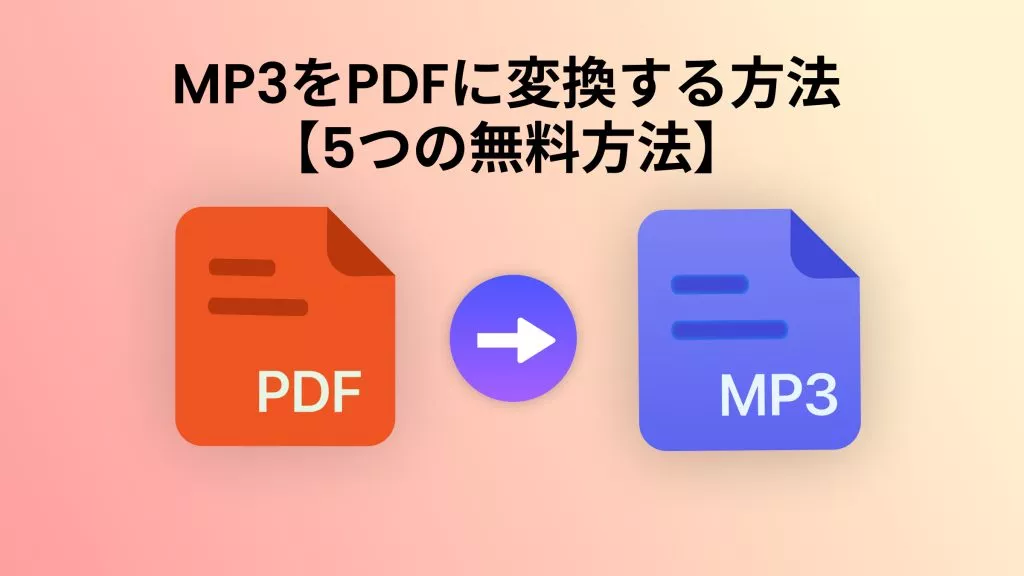ACSMファイルは、図書館から電子書籍をダウンロードしようとするときに得られる形式です。これらのファイルは、幅広いツールと互換性がありません。しかし、これらのファイルをPDFに変換すれば、コンテンツを幅広いツールやデバイスに対応させることができます。この記事では、Adobeソフトウェアを使用する場合と使用しない場合のACSMからPDFへの変換方法について説明します。 さらに、ACSMファイルをPDFに変換した後でコンテンツを編集する必要がある場合は、UPDFを使用した完全なガイドも共有します。
パート1. AdobeなしでACSMをPDFに変換する方法(2つの方法)
PC上でAdobeソフトウェアを使用してACSMファイルをPDFファイルに変換するのは、時間がかかり面倒なプロセスになることがあります。ACSMファイルに機密情報が含まれておらず、オンラインのサードパーティ製コンバーターにファイルをアップロードしても問題がない場合は、以下の2つの方法に従うことができます。
方法1. ACSMConverterでACSMファイルをオンラインで無料でPDFに変換する
ACSMファイルをオンラインで変換する最初の方法は、ACSMConverterを使用することです。これは、ファイルを簡単に変換できるオンラインツールです。ACSMファイルはここに保存されないため、安全なツールです。さらに、インストールや登録は必要ありません。プロセスは非常に簡単で、次の1つのステップでファイルを変換できます。
ブラウザでACSMConverterのWebサイトにアクセスし、「ファイルを選択」をクリックしてACSMをアップロードし、「変換」をクリックします。変換が完了したら、「ダウンロード」ボタンを使用してダウンロードできます。
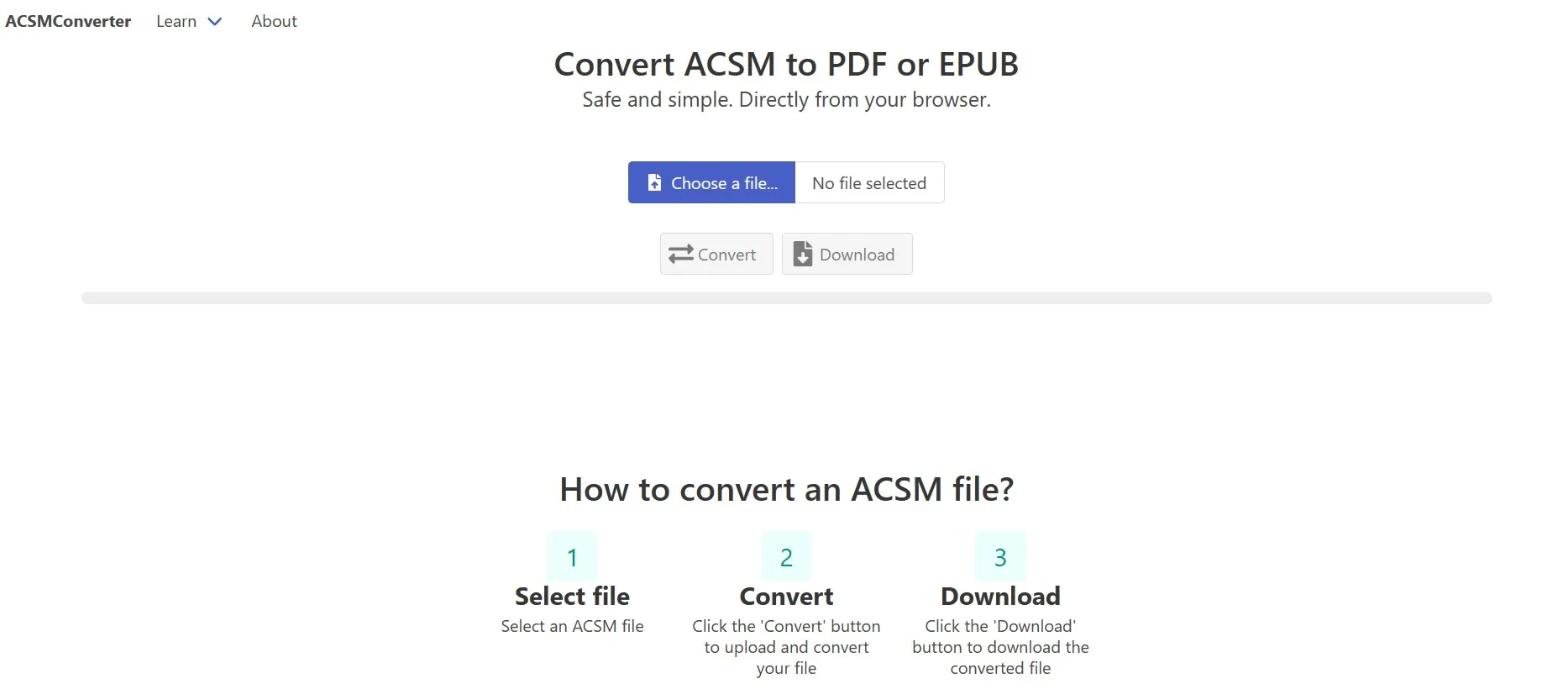
方法2. AnyConvでACSMファイルをオンラインでPDFに変換する
この変換に使用できるもう1つの信頼性の高いオンラインツールは、AnyConvです。複数の変換をサポートしており、ACSMファイルの変換もその1つです。制限が1つあり、それは1回の変換あたりの最大ファイルサイズが100MBに制限されていることです。それ以外は、次の簡単なステップで非常に簡単なエクスペリエンスが得られます。
AnyConv ACSM to PDFコンバーターをオンラインで開いたら、「ファイルを選択」をクリックしてACSMファイルをアップロードし、「変換」をクリックしてPDFに変換します。これには数秒かかる場合があります。最後に、「ダウンロード」をクリックしてPDFをオフラインストレージに保存します。
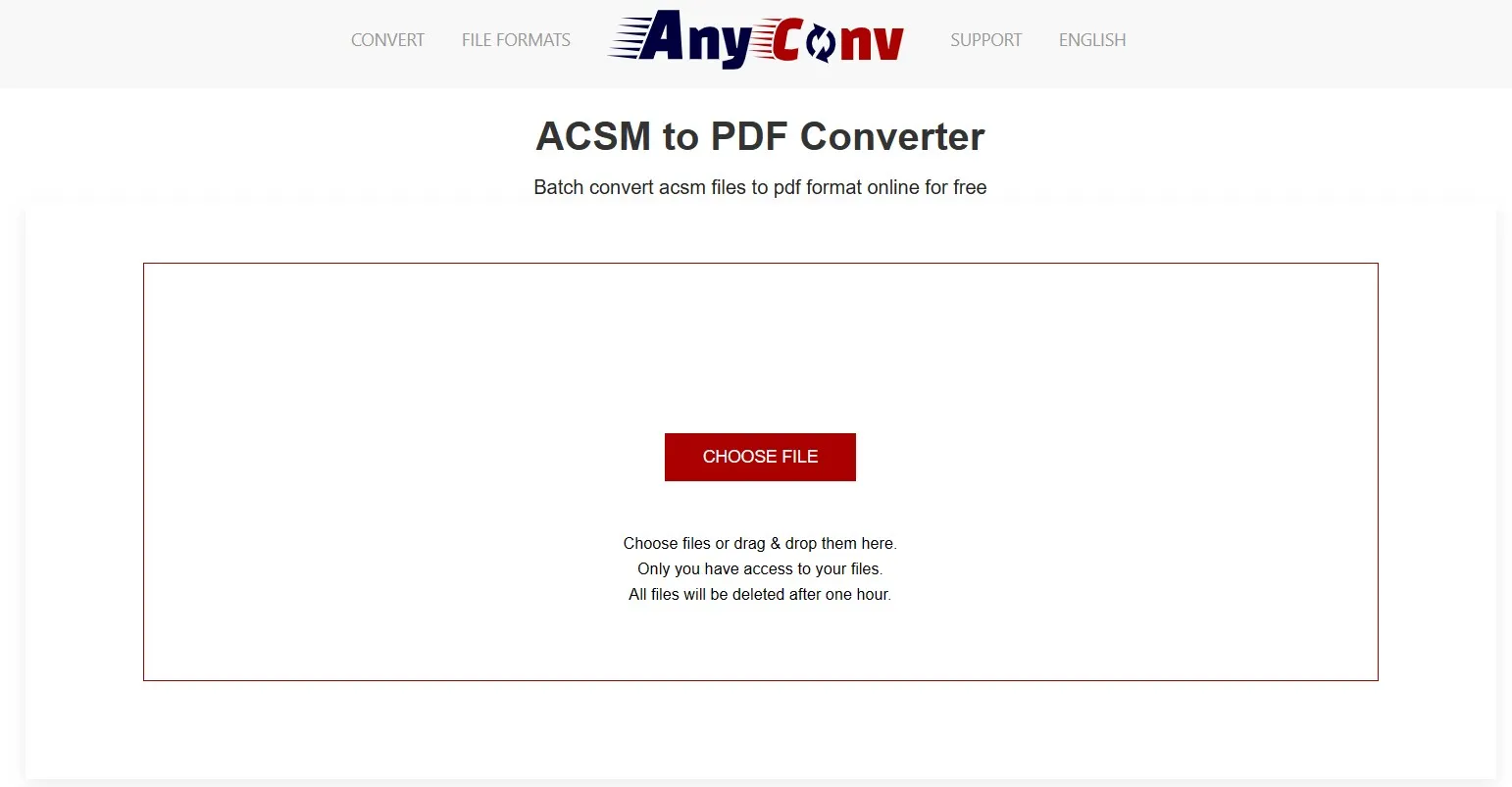
パート2. AdobeでACSMをPDFに変換する方法
ACSMファイルは、AdobeのDigital Editionsツールでデバイスをライセンスし、電子書籍をダウンロードするために使用されるAdobe Content Server Messageファイルです。したがって、サードパーティ製ツールを使用しない、最も安全で信頼性の高いオフラインの方法でこれらのファイルをPDFに変換したい場合は、このパートが役立ちます。
Adobe Digital EditionsでACSMをPDFに転送する
Adobe Digital Editionsはこの変換の公式ツールであり、いくつかの簡単なステップでプロセスを非常に簡単にします。ただし、この方法を機能させるには、デバイスにDigital Editionsツールをダウンロードすることが不可欠です。次の手順に従ってください。
ステップ1:Digital Editionsツールを起動し、「ヘルプ」>「認証」をクリックし、「認証」ボタンをクリックする前に詳細を入力します。
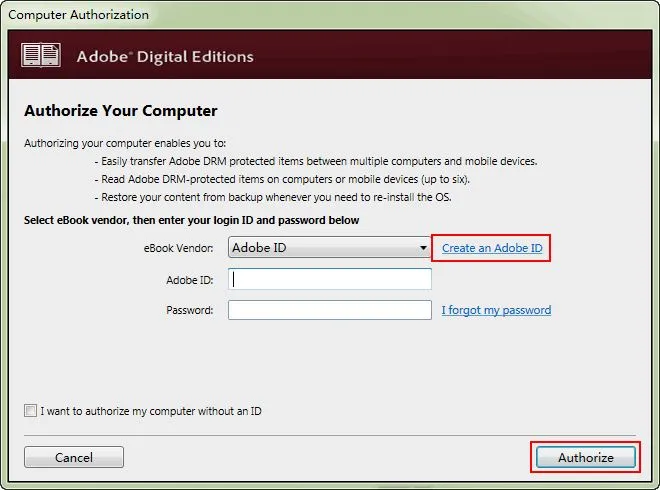
ステップ2:ファイルエクスプローラーでACSMファイルがある場所を開き、右クリックして「プログラムから開く」メニューで「Adobe Digital Editions」を選択します。ファイルが開き、PDF形式で自動的にダウンロードされます。このPDFファイルは、PCの「ドキュメント」フォルダー内の「My digital editions」フォルダーにあります。
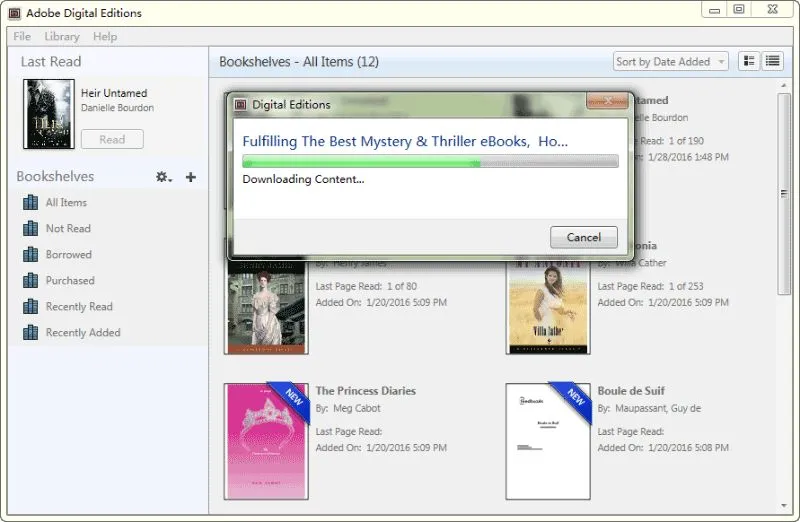
パート3. ボーナスヒント:ACSMから作成したPDFを編集する方法
ACSM形式からPDFに変換した後、以前のコンテンツを編集したり、そのドキュメントに新しいコンテンツを追加したりする必要がある場合があります。UPDFは、テキストだけでなくPDF内のリンクや画像も編集できるため、PDF編集に最適です。古いコンテンツとは別に、コンテンツのフォーマットと外観を維持しながら、そのPDFに新しいコンテンツを追加できます。
さらに、UPDF注釈機能を使用すると、これらのコンテンツからメモを取ることができます。UPDF AIは、PDFのコンテンツを書き換えたり、文法やスペルの間違いを確認したりするのに役立つもう1つの便利な機能です。UPDF AIを使用すると、PDFのコンテンツを選択した他の言語に翻訳することもできます。今すぐUPDFをダウンロードして、ACSM形式から変換したPDFを編集し、さらに多くのことを行いましょう。
Windows • macOS • iOS • Android 100%安全
ステップ1:デスクトップアイコンを使用してPCでUPDFツールを起動し、上部の「ファイルを開く」オプションを使用してPDFを開きます。PDFのリーダービューが表示されたら、「編集」をクリックして編集アクセスを取得します。
ステップ2:以前のテキストを編集するには、任意のテキストをクリックすると、編集可能になります。新しいテキストを追加するには、上部の「テキスト」をクリックし、新しいテキストを追加する場所をクリックしてテキストを追加します。編集後、「Ctrl + S」を押して作業を保存してから、このドキュメントを閉じます。

UPDFは、最も簡単でユーザーフレンドリーなPDF編集エクスペリエンスに加えて、他の多くの機能を提供します。これらの各機能は、次のような独自の利点をもたらします。
- UPDF AIは、コンテンツの翻訳、書き換え、要約、または説明のために、PDFドキュメントとChatGPTの統合を提供します。
- UPDF Cloudは、専用ストレージにPDFを保存するのに役立ちます。また、同じアカウントで最大4台のデバイス間で作業とドキュメントを同期します。
- OCRは、テキストの画像またはスキャンしたドキュメントを、99%以上の精度で編集可能で検索可能なPDFに変換するのに役立ちます。
- 注釈機能を使用すると、コメントを追加したり、テキストを強調表示したり、他のメモ取り機能を使用したりできます。
- バッチ処理機能は、PDFドキュメントをまとめて操作する場合に役立ちます。
- UPDFを使用すると、ファイルをPDF形式との間で変換できます。
- PDFフォームの操作、編集、入力、署名が可能です。
- UPDFは、安全な暗号化パスワードと権限でPDFを保護するのに役立ちます。
- UPDFは、抽出、挿入、削除、結合、分割など、ページの整理機能の完全な範囲を提供します。
このLaptopmediaのUPDFレビューでは、UPDFのパワーと使いやすさの詳細な概要が説明されています。実際、UPDFの詳細と使用方法については、このビデオチュートリアルをご覧ください。UPDFはPDFを編集するのに優れたパワーを備えているため、PDFを扱うすべての人にとって優れたツールです。また、AZW3、IPYNBからのPDF、画像、JSON、MP3、その他の形式から変換されたPDFドキュメントを編集することもできます。ACSMファイルをPDFに変換した後で編集し、他のすべての機能を楽しむには、UPDFをダウンロードしてください。
Windows • macOS • iOS • Android 100%安全
パート4. ACSMに関するFAQ
Q1. ACSMファイルをオンラインで開くにはどうすればよいですか?
ACSMファイルは、Adobe Digital Editionsアプリでのみ開くことができます。オンラインで開く必要がある場合は、ACSMConverterを使用してACSMファイルをオンラインでPDFファイルに変換し、SmallPDFなどのオンラインPDFリーダーを使用して変換されたPDFファイルを開くことができます。
Q2. Adobe AcrobatはACSMを読み取れますか?
いいえ、Adobe AcrobatはACSMファイルを単独で開くことはできません。ACSMファイルは実際の電子書籍ではありません。それらは、オンラインで購入した後、デジタルライブラリから電子書籍を取得するためのライセンスファイルです。ACSMファイルの単語を読むには、Adobe Digital Editionsを使用して書籍をPDFまたはEPUB形式でダウンロードし、Adobe Acrobatを使用して開く必要があります。
Q3. iPhoneでACSMをPDFに変換するにはどうすればよいですか?
iPhoneでACSMをPDFに変換するには、これらのファイルで動作するアプリを使用します。Adobe Digital Editionsを試してください。アプリでACSMファイルを開くと、電子書籍がEPUBまたはPDFとして取得されます。電子書籍がEPUB形式の場合は、アプリを使用してPDFに変更します。変更されたPDFをiPhoneで問題なく開きます。
まとめ
ACSM形式からPDF形式にファイルを変換すると、複数のデバイスでコンテンツを表示できるようになります。オフラインでの使用アクセスも可能になり、他のPDFドキュメントで得られる他のすべてのメリットを享受できます。つまり、変換後にそのPDFのコンテンツを編集する必要がある場合があり、UPDFが適切なツールです。
UPDFは、そのファイルに必要なすべての編集機能を提供し、UPDFアプリをここにダウンロードした後、スマートフォンとPCでこれらの機能を楽しむことができます。
Windows • macOS • iOS • Android 100%安全
 UPDF
UPDF
 Windows版UPDF
Windows版UPDF Mac版UPDF
Mac版UPDF iPhone/iPad版UPDF
iPhone/iPad版UPDF Android版UPDF
Android版UPDF UPDF AI オンライン
UPDF AI オンライン UPDF Sign
UPDF Sign PDF編集
PDF編集 PDF注釈付け
PDF注釈付け PDF作成
PDF作成 PDFフォーム
PDFフォーム リンクの編集
リンクの編集 PDF変換
PDF変換 OCR機能
OCR機能 PDFからWordへ
PDFからWordへ PDFから画像へ
PDFから画像へ PDFからExcelへ
PDFからExcelへ PDFのページ整理
PDFのページ整理 PDF結合
PDF結合 PDF分割
PDF分割 ページのトリミング
ページのトリミング ページの回転
ページの回転 PDF保護
PDF保護 PDF署名
PDF署名 PDFの墨消し
PDFの墨消し PDFサニタイズ
PDFサニタイズ セキュリティ解除
セキュリティ解除 PDF閲覧
PDF閲覧 UPDF クラウド
UPDF クラウド PDF圧縮
PDF圧縮 PDF印刷
PDF印刷 PDFのバッチ処理
PDFのバッチ処理 UPDF AIについて
UPDF AIについて UPDF AIソリューション
UPDF AIソリューション AIユーザーガイド
AIユーザーガイド UPDF AIによくある質問
UPDF AIによくある質問 PDF要約
PDF要約 PDF翻訳
PDF翻訳 PDF付きチャット
PDF付きチャット AIでチャット
AIでチャット 画像付きチャット
画像付きチャット PDFからマインドマップへの変換
PDFからマインドマップへの変換 PDF説明
PDF説明 学術研究
学術研究 論文検索
論文検索 AI校正ツール
AI校正ツール AIライター
AIライター AI宿題ヘルパー
AI宿題ヘルパー AIクイズメーカー
AIクイズメーカー AI数学ソルバー
AI数学ソルバー PDFからWordへ
PDFからWordへ PDFからExcelへ
PDFからExcelへ PDFからPowerPointへ
PDFからPowerPointへ ユーザーガイド
ユーザーガイド UPDFを使いこなすヒント
UPDFを使いこなすヒント よくあるご質問
よくあるご質問 UPDF レビュー
UPDF レビュー ダウンロードセンター
ダウンロードセンター ブログ
ブログ ニュースルーム
ニュースルーム 技術仕様
技術仕様 更新情報
更新情報 UPDF vs. Adobe Acrobat
UPDF vs. Adobe Acrobat UPDF vs. Foxit
UPDF vs. Foxit UPDF vs. PDF Expert
UPDF vs. PDF Expert